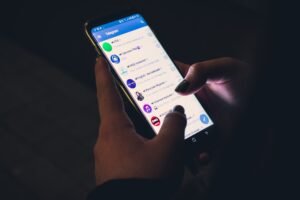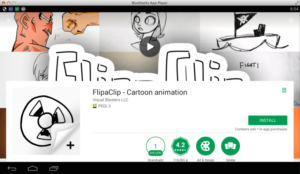A volte molto scomodo utilizzare la connessione HDMI o VGA. Quindi Miracast è un'ottima soluzione per lo streaming di contenuti multimediali utilizzando una connessione Wi-Fi. Assicurati che il tuo dispositivo supporti queste funzioni. Applicazione Miracast utilizzata per condividere lo schermo sulla TV. Miracast utilizza la tecnologia WiDi per trasmettere lo schermo su smart tv e un proiettore. WiDi è una forma abbreviata per display wireless Intel. Questa applicazione funziona come condivisione Chromecast. Puoi trasmettere lo schermo da un dispositivo all'altro senza cavo. Puoi condividere foto, video, e altri file. Miracast è disponibile anche per Windows 7/8/10. Qui scriverò dell'installazione Miracast per Windows 7.
Miracast è già disponibile in Windows 8.1 e finestre 10. ma Windows 7 e 8 non fornisce supporto Miracast. se vuoi installare questa tecnologia in vecchie finestre 7 e 8 pc quindi devi scaricare il driver più recente per utilizzare il display wireless Miracast. puoi trovare qualsiasi driver su Internet.
[lwptoc]
Il requisito per installare Miracast per Windows 7/8/10
Miracast funziona solo con sistemi wifi, il che significa che puoi usarlo su un laptop e altri dispositivi di supporto wireless. quindi assicurati che la tua connessione wifi sia veloce e affidabile. se il tuo PC non è dotato di tecnologia wifi. usi un adattatore wifi. ci sono così tanti adattatori wifi disponibili che puoi acquistare qualsiasi dispositivo.
Come ti ho già detto, Miracast supporta Windows 8.1 e finestre 10. ma non è disponibile nella versione precedente di Windows. se vuoi davvero questo strumento per Windows 7 e finestre 8 quindi devi aggiornare la tua versione e i driver. Dovresti avere gli ultimi aggiornamenti per Windows 7 per installare un'applicazione Miracast. anche, Il computer deve essere certificato WiDi. WiDi è un protocollo integrato basato principalmente sulla CPU Intel e sulle schede di rete Wi-Fi.
Scarica Miracast per Windows 7/8/10
Metodo 1: Configura le impostazioni di Miracast
Questo metodo funziona solo se hai eseguito tutte le impostazioni sul tuo computer per funzionare con Miracast. Ora segui i passaggi seguenti per avviare il mirroring dello schermo.
- La prima cosa da fare è accendere una TV e premere il pulsante della sorgente
- Scegli lo specchio dello schermo
- Successivamente, apri le impostazioni e fai clic su dispositivo e stampante.
- Fare clic su Aggiungi dispositivo
- Seleziona la tua connessione TV il gioco è fatto
In caso di problemi, aggiorna le tue finestre 7 alle finestre 8. puoi aggiornare la versione di Windows a Windows 8.1 e Windows 10.
Metodo 2: Scarica e installa Miracast su Windows 7 tramite Bluestacks Player
Se non riesci ad aggiornare il tuo driver, questo è un metodo alternativo per installare Miracast su Windows 7. qui useremo lo strumento della versione Android. primo, abbiamo bisogno di un emulatore Android per installare la versione Android. l'emulatore Android ti aiuta a utilizzare qualsiasi app Android sul computer.
Bluestack Player è il miglior emulatore Android. puoi scaricarlo dal sito ufficiale.
- Scarica il lettore Android Bluestack sul tuo PC dal loro sito.

- ora installa il software con il semplice processo di installazione.

- Apri il lettore Bluestack facendo doppio clic sull'icona
- Richiederà l'accesso con il tuo account Google. se non hai un account, vai anche a registrarti per crearne uno nuovo.
- Apri l'app Google Play Store dalla schermata principale.
- Cerca il display wireless Miracast e premi il pulsante.
- Scarica e installa il display wifi Miracast
- Ci vorrà un po' di tempo durante l'installazione.
- dopo aver scaricato l'app, apri l'app, e connettiti con la tua TV.
Hai installato correttamente Miracast sul tuo PC. se dovessi affrontare qualche problema, per favore, sappi. ora puoi condividere lo schermo di giochi e film.
Supporto per adattatore Miracast
Alcune vecchie smart tv non possono supportare la funzione Miracast. se vuoi comunque usare Miracast sulla tua Tv allora puoi usarlo tramite adattatori anche la tua TV non supporta Miracast. Ci sono così tanti adattatori disponibili sul mercato. puoi usare un bastoncino di fuoco Amazon, Display senza fili Microsoft. questo adattatore potrebbe essere costoso ma davvero fantastico. puoi anche usare adattatori economici ma assicurati che supporti Miracast. lo strumento.
Dopo aver acquistato un adattatore, plug-in sul tuo tv, e avvia la TV. ora avvia Miracast sul tuo computer e cercherà automaticamente il dispositivo. dopo aver trovato il tuo dispositivo, connettiti alla tua TV e condividi lo schermo sulla TV.
Pro e contro
Professionisti
Miracast ti permette di condividere il tuo schermo sulla Tv, Proiettore, e dispositivi Android. puoi divertirti con i giochi, film, e altri video sul grande schermo. puoi anche organizzare un seminario con questo strumento. lo streaming fluido e veloce fornisce strumenti di mirroring.
contro
Miracast funziona solo con una connessione Wi-Fi, quindi potresti non essere in grado di utilizzare alcuni dispositivi. ci sono così tanti strumenti di condivisione dello schermo disponibili con più funzionalità. a volte lo strumento richiede più tempo per la connessione.
app di mirroring dello schermo simile App Roku per pc
FAQ
1. Miracast è disponibile su Windows 7?
Miracast supporta Windows 7. devi aggiornare la tua versione. assicurati di installare tutti i driver più recenti. tutti i metodi passo dopo passo sono spiegati in questo post.
2. Come installo Miracast su Windows 7?
puoi scaricare l'ultima versione dal loro sito ufficiale aggiornando il tuo sistema e le tue unità. anche, puoi usarlo tramite il lettore Bluestack.
video
Spero che questa guida ti aiuti. se hai ancora problemi fammi sapere che proverò a risolvere la tua domanda. ragazzi se vi piace la mia guida sull'installazione di Miracast per Windows 7 per favore condividilo con i tuoi social media. commenta qui sotto per un feedback.
Riepilogo
Miracast funziona solo per un laptop integrato con connettività Wi-Fi. se stai riscontrando un problema di connessione, dovresti aggiornare i driver del tuo computer. dopo aver aggiornato i driver, Sono sicuro che sei in grado di rispecchiare il tuo schermo sulla TV. se stai affrontando questo problema devi controllare il tuo sistema TV. puoi contattare l'assistenza clienti. ti aiuteranno a risolverlo. altrimenti, è necessario aggiornare il sistema operativo all'ultimo sistema operativo. Microsoft migliora sempre la propria tecnologia per le versioni più recenti di Windows.